Nadaljujemo z nastavitvijo podatkovne sinhronizacije v UT
Vsak načrt ima določen seznam elementov, v katere lahko shrani informacije o spremembah. Ta seznam se imenuje »Vsebina načrta izmenjave«. Sestavo je mogoče razširiti, vendar je podpora za konfiguracijo odstranjena.
V »Plan Layout« so shranjena sama pravila, na podlagi katerih deluje sinhronizacija. Ravno ta pretvorbeni paket (Pravila za registracijo, Pravila za izmenjavo, Pravila za korespondenčno izmenjavo) potrebujemo za nadaljnjo študijo.
Oglejmo si primer sinhronizacije podatkov med konfiguracijama »1C: Plača in kadri 3« (ZUP) in »1C: Računovodstvo podjetja 3« (BP). Naj takoj opozorimo, da bomo v tej nalogi morali odstraniti konfiguracijo iz podpore. To je potrebno glede na stanje.
Živ primer potrebe po izboljšanju standardnih menjalnih pravil
Na nas se je na primer obrnila stranka s težavo: pri sinhronizaciji med ZUP in BP ni mogoč prenos podatkov iz imenika »Prijava pri davčnem organu«, ki je potreben za izpolnjevanje dokumenta »Odraz plač«. v računovodstvu." Zdaj tabelarni del tega dokumenta na strani prejemnika BP vsebuje prazno »Registracija ...« in uporabniki morajo ročno ustvariti takšne vnose v imeniku. Strinjam se, to je neprijetno. To točko lahko izboljšamo. 
Rešitev problema: dokončajmo paket konverzije iz menjalnega načrta ExchangeSalary3Accounting3. Standardnim »Pravilom izmenjave 1C« dodamo novo »Pravilo za pretvorbo objektov« (PKO) za imenik »Registracija pri davčnem organu« in v skladu s tem »Pretvorba lastnine« tega imenika (PCS). Vsekakor bomo dokončali standard "Pravila za registracijo predmetov", ker na mestu izmenjave je bilo treba registrirati spremembe imenika. In pregledali bomo "pravila izmenjave 1C" baze podatkov dopisnika.
Kje bomo vse to uredili? Za pisanje in spreminjanje pravil potrebujemo konfiguracijo "1C: Pretvorba podatkov 2".
Dokončanje standardnih pravil preoblikovanja iz ZUP - Načrt zamenjave BP
Tako bomo začeli dokončati pravila izmenjave 1C z dodajanjem novega elementa v konfigurator za načrt izmenjave ExchangeSalary3Accounting3 - imenik Registracija pri davčnem organu. To spremembo bomo izvedli v obeh konfiguracijah »1C: Plače in upravljanje podjetja 3« in »1C: Računovodstvo podjetja 3«.

Shranimo in posodobimo konfiguracije.
V načinu podjetja bomo za vsako zbirko podatkov naložili opis strukture metapodatkov z uporabo obdelave MD83Exp.epf za platformo 1C:Enterprise 8.3. Obdelavo najdete v paketu "1C: Pretvorba podatkov".
V naslednji fazi bomo paket pretvorbe razbremenili iz ZUP in BP. Paket mora biti sestavljen iz 3 datotek: Pravila registracije, Pravila izmenjave, Pravila korespondenčne izmenjave.
Ta članek ne opisuje, kako je konfigurirana sinhronizacija podatkov; to lahko preberete na spletnem mestu Coderline v razdelku »Strokovni članki« ali si ogledate posnetke spletnih seminarjev. Zdaj je ta možnost že konfigurirana v bazah podatkov. Zato pojdite na nastavitve sinhronizacije (Administracija -> Sinhronizacija podatkov -> Nastavitve sinhronizacije podatkov), kliknite gumb »Naloži pravila«. Pred nami se odpre obrazec »Pravila za sinhronizacijo«. Kliknite gumb »Več« in izberite možnost »Shrani pravila v datoteko«.

To je paket, ki bi ga morali dobiti po raztovarjanju.
Podobna dejanja bomo izvedli za drugo informacijsko bazo "1C: Računovodstvo podjetja".
Posledično so vsa pripravljalna dela za urejanje pravil pripravljena. Imamo:
Opis strukture metapodatkov za nalaganje v »1C: Pretvorba podatkov 2« (za ZUP in BP);
Paket za pretvorbo, ki vsebuje pravila izmenjave 1C in pravila registracije, potrebna za nalaganje v »1C: Pretvorba podatkov 2« (za ZUP in BP).
Pojdite na "1C: Pretvorba podatkov 2". Izvedimo naslednje korake za obe informacijski bazi:
Nalaganje metapodatkovnih struktur naših konfiguracij;
Ustvarimo konverzije in naložimo pravila za izmenjavo podatkov 1C iz paketov za konverzijo (datoteka pravil se imenuje ExchangeRules);
Ustvarimo registracije in naložimo registracijska pravila iz pretvorbenih paketov (datoteka pravil se imenuje RegistrationRules).

Pojdimo k naši reviziji. V pravila izmenjave 1C - imenik »Registracije pri davčnem organu« dodajamo novo pravilo za pretvorbo objektov (PKO). Dodamo pravilo pretvorbe lastnosti (PCR) za ta imenik in pravilo nalaganja podatkov (DRU). Tovrstno modifikacijo je potrebno izvesti tako za pravila iz paketa ZUP kot tudi za menjalna pravila iz paketa BP. Pravila izmenjave naložimo v ustrezne datoteke ExchangeRules.

Preidimo na pravila za registracijo novega elementa. Dodajamo priročnik »Prijave pri davčnem organu«. Pravila registracije naložimo v ustrezno datoteko iz paketa RegistrationRules. To dejanje izvedemo tudi za obe bazi podatkov.

Spremenjena pravila izmenjave in pravila registracije so pripravljena. Sedaj prepišemo vsebino menjalnih pravil (ExchangeRules) iz paketa BP v korespondenčna pravila (CorrespondentExchangeRules) iz paketa ZUP. V korespondenčna pravila (CorrespondentExchangeRules) iz paketa BP prepišemo vsebino menjalnih pravil (ExchangeRules) iz paketa ZUP.
Rezultat bi moral biti naslednji:
S tem je delo v "1C: Pretvorba podatkov 2" zaključeno. Spremenjeni paketi pretvorbenih pravil so pripravljeni, preostane le še, da jih naložimo nazaj v informacijske baze in preverimo sinhronizacijo.
Datoteke iz paketov arhiviramo v ZIP arhiv in naše pretvorbene pakete naložimo v ZUP in BP.

Vse je pripravljeno. Še vedno je treba preizkusiti.
Spomnimo se pogojev problema. Za prenos je bilo potrebno registrirati imenik »Registracija pri davčnem organu« in preveriti, kako je izpolnjen TC dokumenta »Odraz plač v računovodstvu« na strani »1C: Računovodstvo podjetja 3«.
V viru "1C: Plače in upravljanje podjetij 3" registriramo naš imenik za prenos. Izvajamo sinhronizacijo. Gremo v bazo podatkov sprejemnika in izvedemo tudi sinhronizacijo za sprejem podatkov. Upoštevajte, da ima zdaj načrt izmenjave potreben imenik za registracijo sprememb.

Preverimo na strani »1C: Računovodstvo podjetja 3«:


Povzemite. Rezultat naloge je bil uspešno opravljen. Dokončali smo načrt izmenjave ZUP - BP, dodali smo nov element za vpis sprememb in dodali pretvorbena pravila za sinhronizacijo podatkov.
V nekaterih primerih (na primer z velikim pretokom dokumentov ali s kompleksnim računovodstvom) je za končnega uporabnika veliko bolj priročno, da razdeli računovodstvo med več aplikacijami in občasno izmenjuje podatke med njimi. Pred izdajo platforme 1C različice 8.3 je standardna izmenjava podatkov potekala izključno na zahtevo uporabnika z nalaganjem in prenosom informacij z uporabo datotek XML. V zadnjem času se vedno pogosteje uporablja mehanizem za sinhronizacijo podatkov v 1C.
Razlogov za priljubljenost sinhronizacije je več:
- Ni potrebe po ločenem izvajanju procesov nalaganja in razkladanja podatkov;
- Samodejna izvedba izmenjave informacij ne moti ročne izmenjave;
- Enostaven za konfiguriranje (za standardne konfiguracije vam sploh ni treba ustvariti pravil izmenjave;
- Dovolj je, da enkrat ustvarite sinhronizacijo in navedete urnik za njeno izvedbo.
Pogoji naše naloge
Na vhodu imamo dve standardni konfiguraciji baze podatkov:
- Upravljanje plač in kadrov (verzija 3.1.3);
- Računovodstvo kmetijskega podjetja (verzija 3.0.52).
Obe bazi podatkov delujeta v datotečnem načinu. Sinhronizacijo je mogoče konfigurirati iz katere koli baze podatkov.
Če bo konfigurirana sinhronizacija iz “Računovodstva” v “ZUP”, mora biti potrditveno polje “Sinhronizacija” aktivirano in obratno.
Kje so nastavitve
V »Računovodstvo« pojdite na podsistem »Administracija«, v meniju »Nastavitve« in poiščite postavko »Sinhronizacija podatkov« (slika 1)
Odpre se okno z nastavitvami sinhronizacije (slika 2)
 riž. 2
riž. 2
Tukaj lahko:
- Omogočite ali onemogočite sinhronizacijo;
- Prepovedati nalaganje nepomembnih podatkov;
- Nastavite predpono za identifikacijo prenesenih podatkov;
- Pojdite na druge nastavitve sinhronizacije.
Z začetkom sinhronizacije z odkljukanjem ustreznega polja in določitvijo predpone lahko zapremo računovodstvo. Nadaljnje delo bo opravljeno v "Plača".
Okno z nastavitvami sinhronizacije podatkov je prikazano na sl. 3
 riž. 3
riž. 3
Oglejmo si ga pobližje.
Okno z nastavitvami sinhronizacije
Začnimo po vrsti:

Ločeno bi rad opozoril bralca na okno »Registracija sprememb« (slika 5). Na vrhu so številke poslanih in prejetih sporočil, po uspešni izmenjavi se morata številki v izvorni in ciljni bazi ujemati. V nekaterih primerih (prišlo je do sinhronizacije s kopijo baze podatkov, okvare) je oštevilčenje v bazah podatkov pokvarjeno. To situacijo lahko popravite s klikom na hiperpovezavo s številkami. To dejanje vam omogoča, da ročno nastavite trenutno število poslanih in dohodnih sporočil (slika 6)
 riž. 6
riž. 6
Nastavitve sinhronizacije
Na zavihku »Nastavitve sinhronizacije podatkov« sta dva ukaza:
- Tune;
- Pravila prenosa.
Z zagonom ukaza »Naloži pravila« se odpre obrazec (slika 7)
 riž. 7
riž. 7
Tu lahko izberemo, ali bomo uporabili standardna pravila izmenjave, ki so podana v konfiguraciji, ali bomo sinhronizirali po lastnih pravilih, shranjenih v arhivski datoteki.
Preostale nastavitve izvedemo s klikom na gumb »Konfiguriraj« (slika 8).
 riž. 8
riž. 8
V prvem oknu, ki se odpre, lahko:
- Odprite obrazec za konfiguracijo sinhronizacijskega skripta;
- Oglejte si dogodke pošiljanja in prejemanja informacij;
- Določite datum, od katerega bo potekala menjava;
- Če se računovodstvo vodi za več organizacij, lahko določite, katera od njih bo sodelovala pri izmenjavi;
- Določite parametre za nalaganje plačnih transakcij: z ali brez podrobnosti po zaposlenem (povzetek).
Ukaz »Naloži niz pravil« je podoben istemu ukazu v prejšnjem oknu z nastavitvami.
Vredno je podrobneje pogledati parametre povezave (slika 9)
 riž. 9
riž. 9
V našem primeru se ciljna baza in izvorna baza nahajata na istem računalniku in delujeta v datotečnem načinu, tako da sinhronizacija med njima poteka prek neposredne povezave.
Moramo:
- Določite pot do sprejemne baze;
- Nastavitev avtorizacijskih parametrov (v prejemni bazi mora biti ustvarjen uporabnik s skrbniškimi pravicami);
- Po preverjanju povezave lahko domnevamo, da je naša nastavitev končana.
Če pride do izmenjave prek drugih vrst povezav, morate konfigurirati njihove parametre na ustreznih zavihkih.
Nastavitve urnika
In na koncu še nekaj besed o nastavitvi urnika sinhronizacije, ki se izvede v ustreznem zavihku okna (slika 3) in se ne razlikuje od ustreznega obrazca za nastavitev urnika za druga rutinska opravila.
) na podlagi 1C 8.3 se izmenjava podatkov z računovodstvom 3.0 zelo razlikuje od različice 2.5. V različici 2.5 je izmenjava potekala po pravilih izmenjave preko XML datoteke na pobudo uporabnika. V različici ZUP 3.0 ne govorimo več o izmenjavi, temveč o sinhronizaciji podatkov.
Zdaj vam ni treba vsakič nalagati in prenašati, samo enkrat morate nastaviti sinhronizacijo med zbirkami podatkov. Poleg tega je postalo mogoče konfigurirati urnik sinhronizacije, ne da bi izključili prisilno izmenjavo podatkov.
Pa si poglejmo navodila, kako vzpostaviti sinhronizacijo podatkov med 1C ZUP 3.0 in Računovodstvom podjetja 3.0.
Nalaganje podatkov iz 1C ZUP 3.0
Zaženimo konfiguracijo ZIK 3.0 , pojdite v meni »Administracija« in izberite »Nastavitve sinhronizacije podatkov«.
In tukaj se mnogi spotaknejo ob prvo "past" - zastavo Sinhronizacija podatkov ni na voljo! In razlog je preprost: ni dovolj pravic za konfiguracijo sinhronizacije. Za dostop do nastavitev niti ni dovolj Polne pravice. Samo uporabnik z vlogo lahko konfigurira sinhronizacijo Sistemski administrator. V tem primeru se obrnite na strokovnjaka 1C ali skrbnika sistema ali pa to vlogo dodelite sebi. Poglejmo, kako to storiti (tisti, ki imate na voljo potrditveno polje, lahko naslednji del članka preskočite).
Če želite omogočiti vlogo Sistemski administrator izkoristimo Konfigurator. IN Konfigurator morate iti v meni Administracija, nato podmeni Uporabniki in izberite uporabnika, ki bo konfiguriral sinhronizacijo. Nato v oknu, ki se odpre, pojdite na zavihek drugi in potrdite polje poleg vloge Sistemski administrator.
Kliknite OK in zapustite konfigurator. Znova zaženite konfiguracijo ZIK 3.0 in se prepričajte, da je potrditveno polje Sinhronizacija podatkov zdaj na voljo. Namestimo ga.
Zdaj lahko nadaljujete z nastavljanjem nastavitev sinhronizacije. Če želite odpreti okno začetne nastavitve, kliknite povezavo Sinhronizacija podatkov. V oknu, ki se odpre, nastavite predpono za oštevilčenje dokumentov in imenikov (na primer " ZK"), prenesena v računovodstvo. Na seznamu Nastavite sinhronizacijo izberite podatke Računovodstvo podjetja, izdaja 3.0.

Odpre se okno pomočnika za nastavitve. Tukaj vas bo program pred začetkom nastavitev pozval, da naredite varnostno kopijo baze podatkov. Svetujem vam, da tega postopka ne zanemarite. Nastavitve bomo izvajali ročno, in ne iz datoteke, ustvarjene v drugem programu, kar bomo označili z ustrezno izbiro.

Pridobite 267 video lekcij o 1C brezplačno:
Kliknite Nadalje. V naslednjem oknu označimo, da se nameravamo povezati neposredno z bazo Računovodstvo 3.0 in kje se nahaja. Če se zbirka podatkov nahaja na istem računalniku ali na računalniku v lokalnem omrežju, morate podati pot do nje.
Če pot ni znana, jo lahko najdete na naslednji način. Zaženemo 1C 8.3 in v zagonskem oknu izberemo informacijsko bazo, iz katere bo potekala izmenjava. Na dnu okna bo prikazana pot do baze podatkov, ki jo morate kopirati brez narekovajev in prilepiti v polje Katalog informacijske baze v oknu z nastavitvami sinhronizacije.

Če se Infobase nahaja na strežniku 1C Enterprise Server, so potrebni podatki za povezavo tudi v zagonskem oknu.
Pri povezovanju z bazo podatkov na strežniku sta potrebna dva parametra:
- Grozd strežnikov
- Ime informacijske baze
V zagonskem oknu postavite kazalec na ime informacijske baze in na dnu okna se bodo pojavili parametri povezave.

Ko nastavite vse potrebne parametre, pritisnite gumb Preverite povezavo. Če je vse pravilno, bi morali videti naslednjo sliko:

Kliknite Nadalje. Program bo znova preveril povezavo in vas pozval k izbiri Organizacije, za katere je treba podatke naložiti v računovodstvo (povezava Spremenite pravila za nalaganje podatkov), v enem oknu in Organizacije, ki se bo uporabljal za nalaganje iz Računovodstva v ZUP 3.0 (naslednje okno).
In potem sem naletel na drugo past. Ko je gumb pritisnjen Nadalje Dobil sem to sporočilo o napaki:
Izkazalo se je, da v konfiguraciji Računovodstvo podjetja, s katerim se bomo sinhronizirali, morate tudi potrditi polje Sinhronizacija podatkov. Pojdimo v podatkovno zbirko računovodskih informacij (ponovno se prepričajte, da uporabite uporabnika s pravicami sistemskega skrbnika), nato meni Administracija, izberite Nastavitve sinhronizacije podatkov. Označite polje Sinhronizacija podatkov. Računovodstvo se lahko zapre in vrne na ZUP.
Nalaganje v 1C računovodstvo 8.3
Po kliku na gumb Naprej se prikaže okno s pozivom za izvedbo sinhronizacije. Takoj lahko pritisnete gumb pripravljena in takoj sinhronizirati, vendar sem najprej počistil to polje, da bi izvedel, kaj mi bo program še ponudil, in sicer obljubljeni urnik izmenjave.

Kliknite pripravljena in pridemo do okna, kjer si lahko ogledate in spremenite vse predhodno narejene nastavitve ter nastavite urnik.

Nastavitev urnika ni povzročila posebnih pritožb. Po pritisku na gumb Uglasi Prikaže se okno z nastavitvami. Označite polje Samodejno po urniku in sledite povezavi do okna Urnik. Po nastavitvi kliknite V redu. Urnik je mogoče konfigurirati za vsakega Informacijska baza svoj za nalaganje in nalaganje podatkov.

Omeniti je treba še eno pomembno točko. Ko prvič sinhronizirate, morate narediti preslikavo podatkov. To je potrebno, da se prepreči podvajanje elementov referenčnih knjig ali dokumentov. To velja predvsem za referenčne knjige.
Avtomatizirani nadzorni sistemi so v večini primerov sestavljeni iz ločenih baz podatkov in imajo pogosto geografsko porazdeljeno strukturo. Hkrati je pravilno izvedena izmenjava podatkov nujen pogoj za učinkovito delovanje tovrstnih sistemov.
Začetna postavitev borze lahko zahteva vrsto dejanj, ne le programskih, ampak tudi svetovalnih, tudi če imamo opravka s homogenimi viri, kot je to primer pri izdelkih na platformi 1C:Enterprise. Zakaj lahko nastavitev izmenjave 1C (ali, kot se imenuje tudi sinhronizacija podatkov v 1C 8.3) postane najbolj zamudna in draga naloga integracijskega projekta, bomo pogledali v tem članku.
Izmenjava podatkov v okolju 1C vam omogoča:
- Odpraviti dvojni vnos dokumentov;
- Avtomatizirajte povezane poslovne procese;
- Optimizirajte interakcijo med porazdeljenimi oddelki;
- Hitro posodabljanje podatkov za delo strokovnjakov iz različnih oddelkov;
- "Razlikujte" med različnimi vrstami računovodstva.*
*V primerih, ko se podatki ene vrste računovodstva bistveno razlikujejo od druge, je treba zagotoviti zaupnost informacij in »razmejiti« informacijske tokove. Na primer, izmenjava podatkov med 1C UT in 1C računovodstvom ne zahteva nalaganja podatkov o upravljanju v regulativno računovodsko bazo podatkov, tj. sinhronizacija v 1C bo tukaj nepopolna.
Če si predstavljamo standardni postopek za izvajanje primarne izmenjave podatkov, ko je vsaj eden od njegovih predmetov izdelek 1C, potem lahko ločimo naslednje faze:
- Usklajevanje sestave menjalnice;
- Opredelitev transporta (protokoli izmenjave);
- Postavitev pravil;
- Razporejanje.
Identifikacija sestave izmenjave 1C
Predmete izmenjave lahko razdelimo na "vir" in "sprejemnik". Hkrati lahko opravljata dve vlogi hkrati, kar bomo imenovali dvosmerna izmenjava. Izvor in cilj sta določena logično glede na potrebe ali funkcionalnost sistema.*
*Na primer, pri integraciji »WA: Finančnik« - rešitve za vodenje finančnega računovodstva in vodenje zakladniških procesov, razvite na podlagi »1C:Enterprise«, jo strokovnjaki WiseAdvice priporočajo kot glavni sistem. To je posledica razpoložljivosti nadzornih orodij za skladnost s pravili politike uporabe in s tem za zagotovitev učinkovitosti rešitve.
Nato se na podlagi prejetih in evidentiranih zahtev uporabnikov izdela seznam podatkov za izmenjavo, določi se njihov obseg, zahteve po pogostosti izmenjave ter predpiše postopek dela z napakami in obravnave izjemnih situacij (kolizij).
Na isti stopnji se glede na floto obstoječih sistemov in strukturo podjetja določi oblika izmenjave:
Distribuirana informacijska baza
- RIB pomeni izmenjavo med identičnimi konfiguracijami baze podatkov 1C, z jasno nadzorno strukturo "master-slave" za vsak izmenjalni par. Kot element tehnološke platforme lahko RIB poleg podatkov posreduje konfiguracijske spremembe in administrativne informacije baze podatkov (vendar samo od glavnega do podrejenega).
Univerzalna izmenjava podatkov v 1C
- Mehanizem, ki vam omogoča konfiguracijo izmenjave baz podatkov 1C, tako s konfiguracijami na platformi 1C:Enterprise kot s sistemi tretjih oseb. Izmenjava poteka s prenosom podatkov v univerzalni format xml v skladu z »Načrti izmenjave«.
EnterpriseData
- Najnovejši razvoj 1C, zasnovan za izvajanje izmenjave podatkov v formatu xml med izdelki, ustvarjenimi na platformi 1C:Enterprise, s katerim koli sistemom avtomatizacije. Uporaba EnterpriseData poenostavlja spremembe, povezane z izmenjavo. Prej, ko je bila v sistem vključena nova konfiguracija, je bilo treba implementirati mehanizem za uvoz in izvoz podatkov, tako zanj kot za obstoječe sisteme. Zdaj sistemi, ki podpirajo EnterpriseData, ne potrebujejo nobenih sprememb, imajo samo eno vstopno-izstopno točko.
Opredelitev transporta (protokoli za izmenjavo)
Za sistem na platformi 1C:Enterprise 8 je na voljo širok nabor možnosti za organizacijo izmenjave s katerim koli informacijskim virom z uporabo splošno sprejetih univerzalnih standardov (xml, besedilne datoteke, Excel, povezava ADO itd.). Zato se morate pri določanju prenosa podatkov za izmenjavo zanesti na zmožnosti baze podatkov sistema tretje osebe.
Sinhronizacija imenikov
Osnovno načelo učinkovite sinhronizacije imenikov je prisotnost ene same vstopne točke. Če pa govorimo o delu z imeniki, ki so se zgodovinsko polnili po različnih pravilih, je treba jasno definirati sinhronizacijska polja, da bi izmenjavo spravili na »skupni imenovalec«.*
*Na tej stopnji bo morda treba opraviti delo za normalizacijo referenčnih podatkov na strani vira podatkov. Odvisno od stanja imenikov in njihovega obsega lahko postopek primerjave elementov, prepoznavanja, identifikacije napak in dvojnikov ter izpolnjevanja manjkajočih polj in dodeljevanja sinhronizacijskih polj zahteva delo cele skupine strokovnjakov, tako na del integratorja (lastnik tehnike normalizacije matičnih podatkov) in s strani naročnika.
Postavljanje pravil
Možnost prikaza podatkov iz izvornih sistemov v sprejemnikih je odvisna od pravilno definiranih pravil izmenjave. Pravila, predstavljena v formatu xml, urejajo ujemanje ključnih podrobnosti objektov izvor-prejemnik. Rešitev 1C:Data Conversion je zasnovana tako, da avtomatizira ustvarjanje pravil za izvajanje enkratnih in stalnih izmenjav.
Zagotavlja brez izgube podatkov med izmenjavo Exchange Plan. To je sestavni del vsake konfiguracije na platformi 1C:Enterprise, ki v celoti opisuje postopek izmenjave 1C: sestava podatkov (dokumenti z "identifikacijskimi" podrobnostmi) in vozlišča (informacijske baze sprejemnik-oddajnik), kot tudi aktiviranje RIB za izbrane smeri menjave.
Vsaka sprememba podatkov, vnesenih v Načrt zamenjave, se evidentira in dobi oznako »spremenjeno«. Dokler se spremenjeni podatki ne ujemajo med seboj v vozliščih sprejemnik-oddajnik, se znak ne bo ponastavil in sistem bo obema vozliščema pošiljal kontrolna sporočila. Po nalaganju podatkov in potrditvi njihove popolne skladnosti v obeh sistemih se znak ponastavi.
Urnik menjave v 1C
Za avtomatizacijo redne izmenjave je nastavljena pogostost nalaganja podatkov. Pogostost menjave je odvisna od potreb in tehničnih zmožnosti. Prav tako vam konfiguracije na platformi 1C:Enterprise omogočajo konfiguracijo izmenjave podatkov, ko pride do dogodka.
Ob upoštevanju standardnega postopka izvajanja izmenjave bodimo pozorni na dejavnike, ki bodo zahtevali izboljšave na različnih stopnjah:
- Nestandardne, močno spremenjene konfiguracije baze podatkov;
- Različne različice platforme 1C:Enterprise;
- Različice konfiguracije, ki že dolgo niso bile posodobljene;
- Predmeti menjave, ki so bili predhodno spremenjeni;
- Potreba po nestandardnih pravilih menjave;
- Zelo drugačen nabor in sestava podrobnosti v obstoječih referenčnih knjigah.
Ker tudi standardni ukrepi za izvajanje primarne izmenjave podatkov zahtevajo strokovno znanje, jih je priporočljivo izvajati s sodelovanjem strokovnjakov 1C. Šele po zaključku vseh zgoraj opisanih korakov lahko nadaljujete z nastavitvijo izmenjave v konfiguraciji. Oglejmo si integracijo baz podatkov na primeru 1C: UPP in 1C: Maloprodaja (izmenjava z 1C: UT je nastavljena po isti shemi). V standardno sinhronizacijo je vključena tudi izmenjava SCP - SCP, ki je značilna za obsežne sisteme avtomatizacije v največjih industrijskih podjetjih.
V podmeniju »Storitev« izberite »Izmenjava podatkov z izdelki na platformi ...« (izbira neposredne izmenjave z »Prodaja« pogosto povzroči napake na ravni COM objekta). Upoštevajte servisno sporočilo »Ta funkcija ni na voljo«.
Če želite odpraviti to težavo, morate izbrati "Konfiguriraj komunikacije"
... in potrdite polje. Nato prezrite sporočilo o napaki.
V nastavitvah sinhronizacije podatkov izberite »Ustvari izmenjavo z »Maloprodajo«...
Preden konfigurirate nastavitve povezave prek lokalnega ali omrežnega imenika, se prepričajte, da je na disku dovolj prostora za imenik. Čeprav praviloma ne zavzame več kot 30-50 MB, lahko v izjemnih primerih zahteva do 600 MB. Zahtevani imenik lahko ustvarite neposredno iz konfiguratorja.
Pri povezovanju prek omrežnega imenika ignoriramo ponudbo za konfiguracijo povezave prek FTP naslova in elektronske pošte s klikom na “Naprej”.
V nastavitvah ročno vnesemo predpone - simbole baz (običajno BP, UPP, RO), nastavimo pravila in datum začetka nalaganja podatkov. V imenu dokumentov bo navedena predpona, ki označuje bazo podatkov, v kateri so bili ustvarjeni. Če pravila nalaganja niso urejena, bodo podatki privzeto naloženi glede na vse razpoložljive parametre.
Datoteko z nastavitvami izmenjave ustvarimo za »Maloprodajo«, da ne ponavljamo naših dejanj. Če morate podatke poslati takoj po nastavitvi sinhronizacije, potrdite polje.
Če želite avtomatizirati postopek izmenjave, morate nastaviti urnik.
Meni "Maloprodaja".
Potrdite polje in izberite »Sinhronizacija«.
Izvedemo "obratno" nastavitev z izbiro Production Enterprise Management.
Naložite datoteko z nastavitvami, ustvarjeno v UPP.
Postavimo kljukico, sistem samodejno pobere naslov.
Ravnamo enako kot v UPP.
Primerjava podatkov o preverjanju (priporočljivo je, da se v pripravljalni fazi izvede ročna primerjava podatkov, saj lahko to delo postane najbolj delovno intenzivno v procesu izvajanja izmenjave). Primerjalno okno se odpre z dvojnim klikom miške.
V primeru napake pri sinhronizaciji bo »Podrobnosti ...« zamenjano z »Nikoli ...«.
“Podrobnosti...” odpre dnevnik s posodobljenimi podatki o menjalnici.
pripravljena
Natisni (Ctrl+P)
Enosmerna izmenjava med 1C:ZUP 8 (rev. 3) in 1C:BP 8 (rev. 3.0)
Kako vzpostaviti enosmerno centralo z napajalnikom? torej, da bi se vse naložilo iz ZUP v BP, nazaj pa se ne bi naložilo nič, niti referenčne knjige, niti dokumenti, ki so bili vpisani ali urejeni v BP.
Za to je potrebno, ampak NE dovolj spremenite pravila za registracijo predmetov v smislu zamenjave s strani BP. Onemogoči beleženje sprememb nepotrebnih objektov. Na primer: dodajte »Failure=True« v upravljalnik predmeta »Pred obdelavo«. Vendar to ne pomeni, da med menjavo ne bo šlo nič.
Dejansko glede na referenčne informacije upravljavca dogodek Pred obdelavo pravil registracije objekta programi se izvede pred uporabo registracijskega pravila, v času, ko zahteva do informacijske baze za določitev prejemnih vozlišč še ni dokončana. Če v telesu tega postopka nastavite Zavrnitev = True, to pomeni zavrnitev izvedbe registracijskega pravila in objekt ne bo registriran na vozliščih načrta izmenjave, za katera je bilo ustvarjeno to pravilo. vendar VEDNO JE TAKO!!!. Upoštevati morate tudi vrednost naštevanja načinov nalaganja objektov izmenjave za način razkladanja, ki ga objekt izmenjave lahko sprejme (glejte sliko 1).
Slika 1 Vrednosti oštevilčenja načina razkladanja
Codda predmet izmenjave sprejme vrednost UnloadAlways, potem se bo vedno registriral za pošiljanje in Vrednost parametra napake se ne obdela, ko se dogodek izvede Pred obdelavo pravil registracije objekta.
V tem članku opisujem, kako lahko vzpostavite enosmerno izmenjavo med »1C: Plače in upravljanje osebja 8« (rev. 3) in »1C: Računovodstvo 8« (rev. 3.0).
Kot programer sem prejel pritožbe kadrovske službe, da podatki posameznikov - naslovi, podatki o potnih listih itd. izginejo v bazi podatkov o plačah po izmenjavi z računovodsko bazo podatkov. Izginili so tudi naslovi organizacije. To se mi je zdelo čudno, saj si tipična dvosmerna izmenjava prizadeva zagotoviti, da so informacije v izvorni in prejemniški bazi identične. V bistvu se podatki prenašajo iz programa »1C: Plače in upravljanje kadrov 8« (rev. 3) v program »1C: Računovodstvo 8« (rev. 3.0). Odločil pa sem se, da spremenim pravilnik o registraciji s strani BP, tako da nobena informacija ne seli iz BP v ZUP.
Opomba! Zamenjava računovodstva s plačo 3.0 poteka po načrtu zamenjave O menjavaPlača3Računovodstvo3 (Glejte sliko 2).
Slika 2 Načrt menjave z ZUP 3.0 v programu BP3.0
V postavitvi so shranjena tipična pravila registracije, ki se po nastavitvi sinhronizacije izmenjave prepišejo v poseben register za njihovo nadaljnjo uporabo. Ta pravila registracije se urejajo v posebnem programu Pretvorba podatkov, izdaja 2.1 Standardna pravila za registracijo lahko vzamete iz postavitve Pravila registracije , jih shranite v datoteko v formatu xml in nato naložite v program Pretvorba podatkov, izdaja 2.1 za urejanje. Prav tako lahko shranite pravila v datoteko iz obrazca za nastavitve sinhronizacije podatkov v
Zasnovan za nastavitev sinhronizacije podatkov in shranjevanje obstoječih nastavitev sinhronizacije podatkov v načinu 1C Enterprise (glej sliko 3). Okno za sinhronizacijo podatkov najdete na namizju programa ali pa ga z ustreznim ukazom odprete v razdelku Skrbništvo – Nastavitve sinhronizacije podatkov.
Slika 3 Shranjevanje registracijskih pravil v datoteko za urejanje
Pri urejanju pravil registracije je treba posebno pozornost nameniti stikalo za način razkladanja, ki je lahko prazen ali ima eno od dveh vrednosti: (glej sliko 4)
- Način razkladanja, če je potrebno
- Način nalaganja osebnih podatkov
Slika 4 Nastavitev registracijskih pravil v programu CD 2.1
V telesu upravljalnika sem nastavil Failure = True Pred obdelavo vse objekte izmenjave, kot je prikazano na sliki 5. Vendar pa nekateri objekti, za katere je bilo stikalo za način nalaganja nastavljeno na vrednost Način razkladanja, če je potrebno registriran.
Slika 5 Urejanje telesa postopka Pred obdelavo pravila za registracijo objekta
Šele potem, ko sem počistil stikalo ali nastavil na vrednost Način nalaganja osebnih podatkov,objekti niso več evidentirani v načrtuizmenjava . Stvar je v tem, da so razvijalci obdelali stikalo v programski kodi na ta način:
Če v registru informacij „Ujemanja objektov informacijske baze“ obstaja objekt s stikalom Način razlaganja, ko je potrebno, se objekt ponovno registrira, ko se izvedejo spremembe.
Zaključek
Za vzpostavitev enosmerne izmenjave med »1C: Plače in kadrovski management 8« (rev. 3) in »1C: Računovodstvo 8« (rev. 3.0) morate:
- Najprej vzpostavite dvosmerno centralo po navodilih. Ta navodila so zapisana na disku ITS http://its.1c.ru/db/staff1c#content:34726:zup30
- Nato uredite pravila registracije s strani BP. Hkrati pa ni dovolj nastavite Failure = True v telesu upravljalnika Pred obdelavo vse objekte izmenjave, kot je prikazano na sliki 5. Prav tako je treba počistiti vrednost stikala za način nalaganja ali ga zamenjati z vrednostjoNačin nalaganja osebnih podatkov














 Brezžični čitalnik črtne kode Afanda CT007x z naprednimi zmogljivostmi dekodiranja
Brezžični čitalnik črtne kode Afanda CT007x z naprednimi zmogljivostmi dekodiranja Dump za 100 licenc 1c
Dump za 100 licenc 1c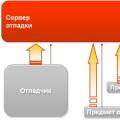 Postopki strežnika za odpravljanje napak (1Cv82)
Postopki strežnika za odpravljanje napak (1Cv82)